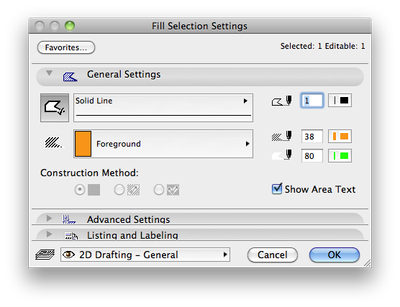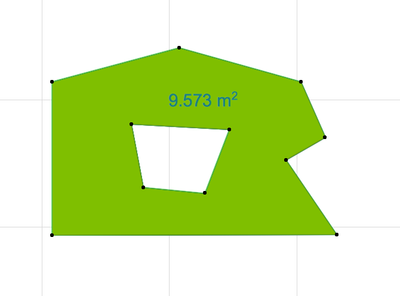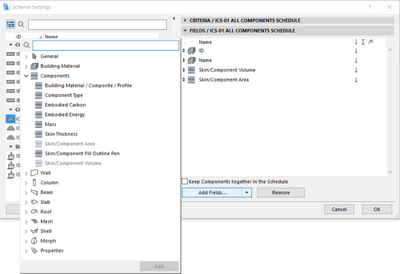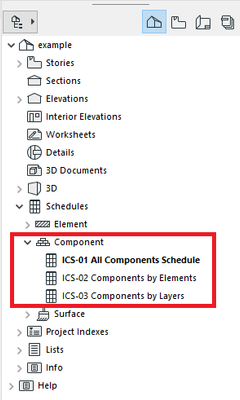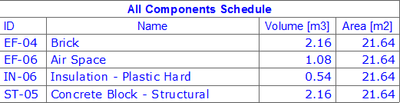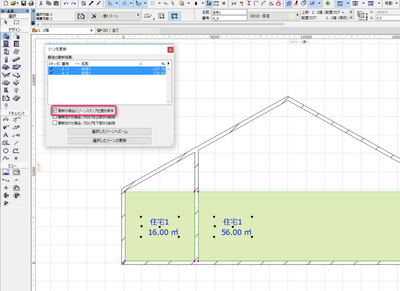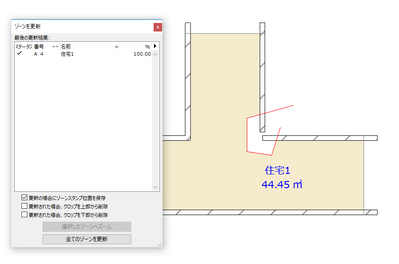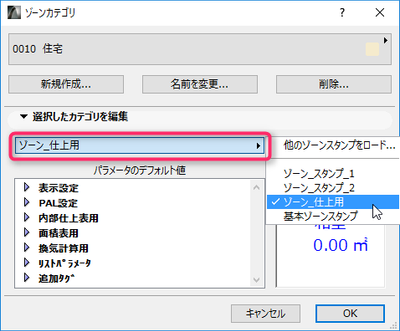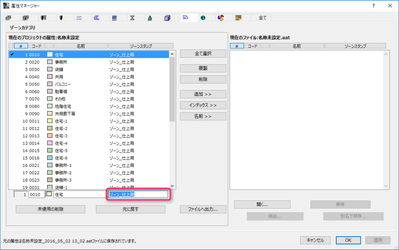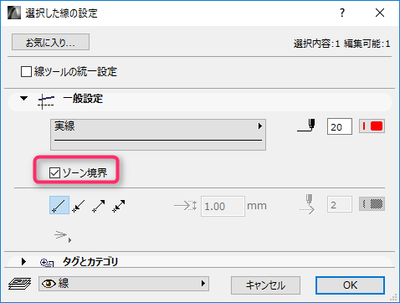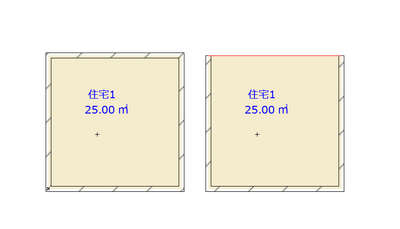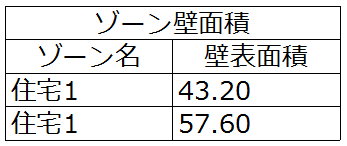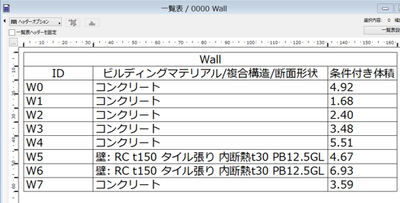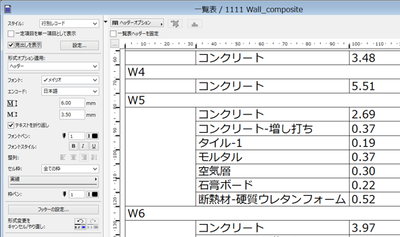要素の面積を計算する方法
建築要素の面積(例えば、こちらに描かれている穴のあるスラブ)を知りたい場合は、いくつかの方法があります。1.塗りつぶしの使用 塗りつぶしには、面積を表示する機能があります。したがって、スラブの上に塗りつぶしを配置すると、塗りつぶしの面積によってスラブの面積が確認できます。[塗りつぶしの設定]ダイアログまたは[塗りつぶし 情報]ボックスの[面積テキストを表示]チェックボックスをオンにします。次に、マジックワンドを使用して、スラブのアウトラインをクリックして塗りつぶしを作成し、塗りつぶしの面積テキス...